Что такое Сторис в Инстаграм, как его посмотреть
Истории Stories в Instagram – что за нововведение, где их найти?
В 2016 году социальная сеть Instagram стала терять пользователей по одной просто причине – они устарели.
На сцену вышел Snapchat, который позволял своим пользователям показывать не только фото, но и видео!
Массовая потеря пользователей заставила команду разработчиков Инстаграма задуматься: «Что же мы делаем не так?» и решать проблему.
Недолго думая, на свет появился Stories, который совместил в себе уже успешно работающие фишки из Periscope и ранее упомянутого Snapchat.
Сама сториз – это функция в Инстаграме, которая позволяет выкладывать видео длинной от 15 секунд и до 1 часа, а также не самые лучшие фотографии, которые не хочется выставлять в ленту, но и просто удалять – тоже жалко. Все это дело удаляется через сутки, но есть исключение.
В сториз имеется архивация – позволяет сохранить выбранную историю, после чего она отправляется в архив из которого ее можно легко вернуть. А также закрепленные истории – истории, которые показались вам достаточно хорошими, могут быть сразу закреплены на страничке вашего аккаунта.
Инстаграм представил нам 8 режимов, с помощью которых можно донести ту или иную информацию через сториз.
- Текст – возможность писать разноцветный текст на фоне из 4 цветов или без него.
- Обычное – просто кликнув на круг внизу экрана у Вас получится фото, а зажав – видеозапись.
- Прямой эфир – возможность транслировать свой досуг в режиме онлайн и выходить на контакт с аудиторией.
- Суперзум – три секунды драматизма, которые создаются путем приближения камеры и включению специальной музыки.
- Свободные руки – в данном режиме идет пятнадцатисекундная запись без посредственного удержания пальца на кнопке.
- Бумеранг – видео в зацикленном формате.
- Обратная съемка – снимает реверсивное видео.
- Библиотека – фотографии, видеозаписи, бумеранги и обратная съемка прямо из вашего альбома.
Чтобы посмотреть сами Stories, Вам необходимо зайти на главную страницу и вверху перед Вами будут иконки пользователей, Вам необходимо просто тыкнуть на нее и все.
Для того, чтобы снять свою собственную историю Вам необходимо также зайти в ленту и Вы увидите крестик в левом верхнем углу, нажав на него, перед вами появится интерфейс, в нем вы можете выбрать один из типов съемки, перечисленных выше, либо просто загрузить все из галереи. После данной махинации остается лишь наложить фильтры и все готово!
Также есть возможность рисовать на публикациях, используя три имеющихся маркера, которые находятся сверху. Для заливки фона необходимо удерживать палец на экране несколько секунд.
Для каждой истории можно подобрать совершенно индивидуальные настройки приватности.
Вы можете запретить просмотр истории кому-либо или же сделать ограниченный доступ только для определённого круга лиц.
К сожалению, музыку в сториз придется добавлять самому. Есть два способа, либо изначально записать видео со внешним проигрывателем музыки, либо скачать редактор и обработать все на своем смартфоне.
Если Вы вдруг захотите удалить созданную сториз, то сделать это достаточно просто. Открываем ее и жмем на троеточие внизу экрана, после чего откроется дополнительное меню, в котором будет заветный пункт «Удалить».
А чем же полезен Сториз?
В первую очередь, сториз невероятно полезен для малого бизнеса или как пиар-площадка. С помощью историй вы сможете показывать жизнь своей компании или своего дела за кадром, делать анонсы, различные презентации и репортажи. Все это будет смотреться невероятно живо для пользователя и будет вызывать лишь доверие.
Если вам нужны деньги и вы имеет хоть какую-то аудиторию, то сториз также отлично подходят для рекламы.
Плюсы и минусы Сториз
Истории являются идеальным местом для продвижения своего контента, но необходимо рассмотреть все «За» и «Против»:
- Пиар окажется совершенно бесплатным.
- Качественные посты быстро привлекают новую аудиторию и их чаще показывают другим, что также увеличивает охват аудитории.
- У Сториз интуитивный интерфейс, благодаря чему Вы быстро с ним освоитесь.
Но есть и обратная сторона:
- Не у всех эти самые истории работают.
- Для какого-либо дальнейшего продвижения Вам желательно иметь от 1к подписчиков.
srochnyj-zaym.ru
Как посмотреть Сторис в Инстаграм с телефона свою или друга
Почти все пользователи Инстаграма знают, как посмотреть сторис в Инстаграм с телефона. А большинство умеют и активно пользуются данной функцией ежедневно, создавая собственные рассказы. Но есть и новички, которые еще не могут смотреть историю в Инстаграме с телефона.


Как посмотреть сторис в Инстаграм с мобильного телефона
Их сортировка в ленте публикаций происходит по алгоритмическому принципу. Всё зависит от частоты взаимодействия с профилем определенного пользователя, а также насколько сильно совпадают ваши интересы, подписки, отметки или геолокация на фото.

Все доступные публикации отображаются в верхней части интерфейса и скрываются при прокрутке ленты. Для удобства кружок с непросмотренной историей имеет цветной розово-оранжевый ободок. Чтобы заглянуть в историю пользователя, необходимо нажать на его фотографию.
 Аналогичным образом можно смотреть свою трансляцию и даже узнать, кто её уже просмотрел (на телефоне свайп вверх).
Аналогичным образом можно смотреть свою трансляцию и даже узнать, кто её уже просмотрел (на телефоне свайп вверх).

Теперь понятно, как посмотреть сторис в Инстаграм у друга. Но возникает вопрос: почему одни видео включаются со звуком, а другие без? Причин существует несколько:

- Большинство смартфонов не воспроизводят звуковую дорожку, если активирован беззвучный режим. Чтобы звук появился, отключите режим «без звука» или прибавьте его кнопкой, регулирующей громкость. Обычно она расположена на одной из боковых сторон гаджета.
- Пользователь ещё до момента публикации видео отключил возможность прослушивания звука.
Как посмотреть свою историю в Инстаграм с телефона, если она опубликована только что? Действуйте по аналогии. Ваша история отображается первой в списке всех рассказов.

Как осуществляется навигация по сториз?
С навигацией всё так же легко и понятно. Особенностью функционала является отображение ролика или фото в течение 10 секунд, после чего включается идущая следом публикация (слайд-шоу). Не обязательно просматривать все сначала – переключаться между рассказами можно нажатием на любую точку экрана или смахиванием (свайпом) влево или вправо. Уже просмотренные истории не пропадают, а лишь окрашиваются в серый ободок и остаются в Инстаграме на протяжении 24 часов.

Почему просмотренная сторис отмечается как непросмотренная?
Сторис состоит из серии публикаций. Соответственно, посмотрев одну из них и не завершив просмотр последующих до конца, мы видим на экране непросмотренную историю. А возможен и такой вариант, что друг успел выложить еще что-то новое и интересное, пока вы листали ленту, и теперь вам доступна новая публикация.
Где находится архив фото, историй, сторис, постов в Инстаграме
Instagram периодически внедряет нововведения, которые расширяют диапазон доступных в социальной сети действий. Однако, поскольку фокус держится в основном на тех, кто пользуется приложением, то остальные могут какое-то время не получать к ним доступ. Например, многие до сих пор не узнали, где находится архив фото, историй, сторис, постов в Инстаграме. Между тем, это достаточно интересная вещь, так что давайте разберемся с ней подробнее.
Для чего нужна функция архивирования
Архив в Инстаграме – это не какая-то выделенная страница или аккаунт, где сидит архивариус и помогает вам найти старые документы или убрать на хранение те, которые уже утратили актуальность, но могут пригодиться для истории или исследований. Хотя с точки зрения конечного пользователя эффект будет примерно одинаков.
Ведь архив публикаций и историй – это то самое место, куда деваются удаленные «не совсем» материалы. В результате видеть их сможет исключительно сам владелец аккаунта.
Интересно, что социальная сеть полностью сохраняет все детали оформления – какая фотография была записана в посте, было ли у фотки прописано географическое положение, кто и когда ее прокомментировал и так далее. Но самое главное, что можно не только посмотреть архив в Инстаграме, но и восстановить запись из него в том же виде, вплоть до места, где был сделан снимок, и всех сопутствующих элементов. Удобно, если вы передумали и решили не удалять пост с негативными отзывами, а как-то использовать его (пусть и для работы над собой).
Как архивировать в Инстаграме
Прежде чем искать, где находится архив в Инстаграме на телефоне на Андроид, научимся добавлять в него материалы. Иначе экономная соц.сеть даже не предоставит возможности войти в архивный раздел, чтобы не смущать пользователя лишними элементами управления.
Сначала откройте Инста пост, который хотите убрать в архив в Инстаграм – найти его можно, например, с детальной информации об аккаунте, где отображаются все публикации. Также можно сделать это с главной страницы.
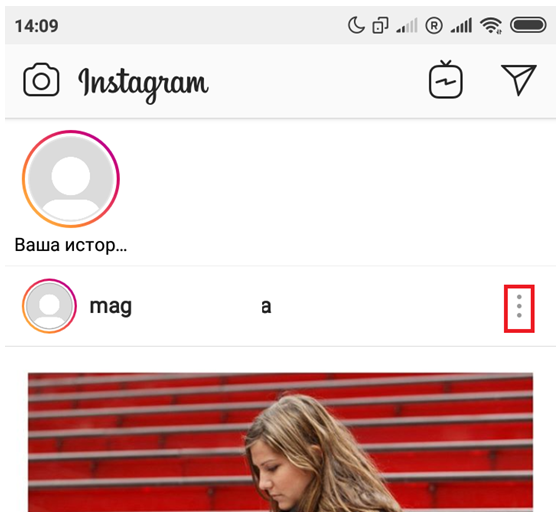
Далее у выбранной записи вызовите меню (для этого может потребоваться открыть саму публикацию), а в нем выберите функцию архивирования.
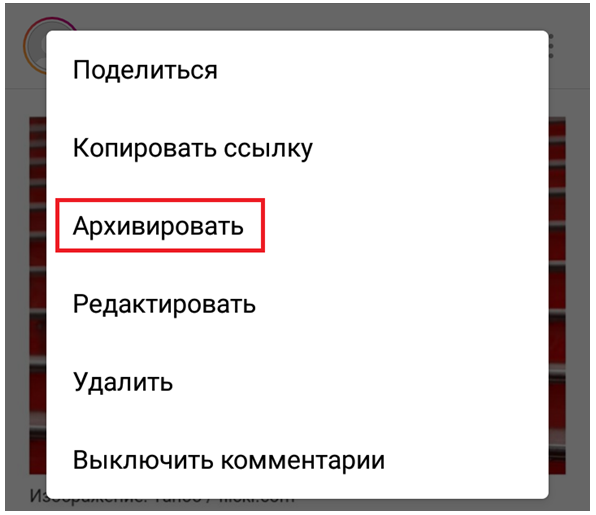
Пост пропадет из списка отображаемых записей. Зато в личном разделе Инстаграм появится фирменный значок, где можно найти архивированные фото.

Обратите внимание, что добавление работает исключительно в последовательном порядке. Иными словами, чтобы спрятать в архив несколько постов, вам придется в Инстаграм искать материалы (где бы они ни находились – в недавних или несколько экранов назад) и в каждом через меню выбирать архивирование.
Где находится архив фото, историй, сторис, постов
Наверняка вам уже стало понятно, где хранится архив в Инстаграм – именно за новой кнопкой с часами, которая показывается в разделе личных данных.
Нажмите на нее, чтобы перейти непосредственно туда, где лежит архив сторис и постов, которые вы размещали в Инстаграм, но потом скрыли.
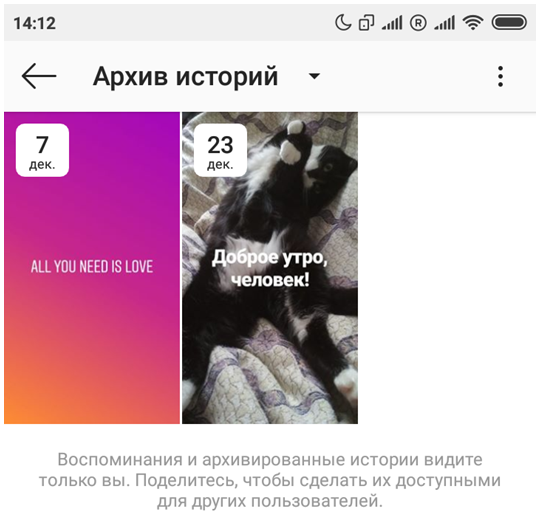
По умолчанию открывается архив историй в Инстаграм, где прячутся ваши сториз.
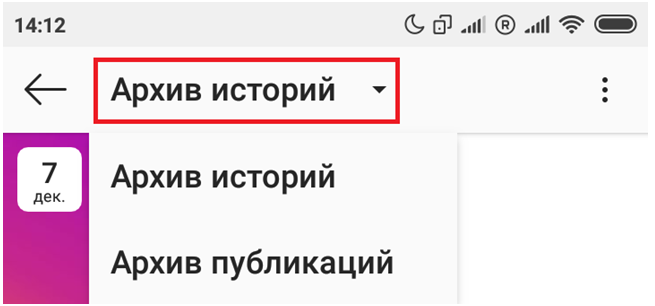
Если нужно перейти к просмотру постов, нажмите на заголовок и выберите нужный пункт из появившегося выпадающего списка.
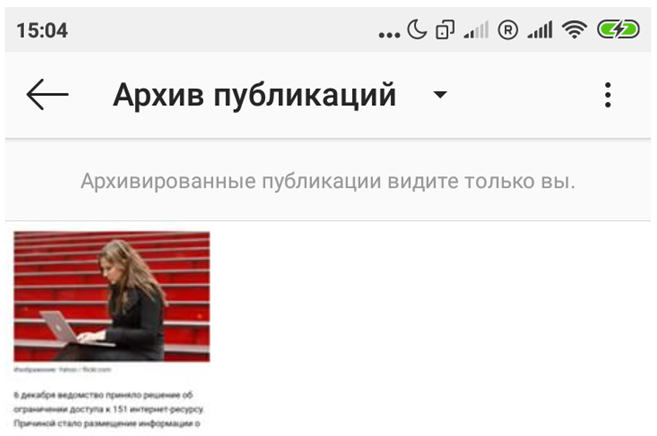
Чтобы сделать с ними что-то, надо открыть то фото в архиве Инстаграм, где вы передумали об удалении (или напротив, решили больше не хранить его).
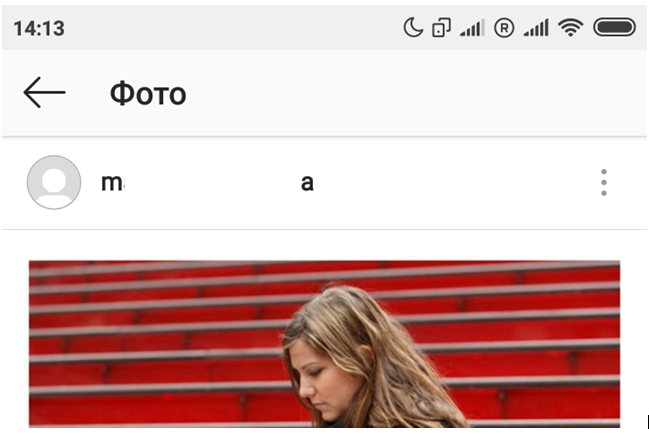
Нажмите на меню для вызова доступных опций.
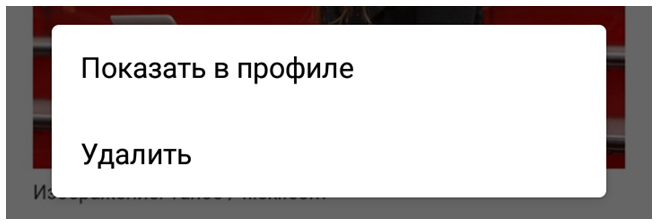
При выборе варианта с удалением потребуется подтвердить серьезность намерений.

А вот восстановление производится сразу, но только по одному посту за раз, как и архивирование. Если уберете все позиции из раздела, он станет пустым.
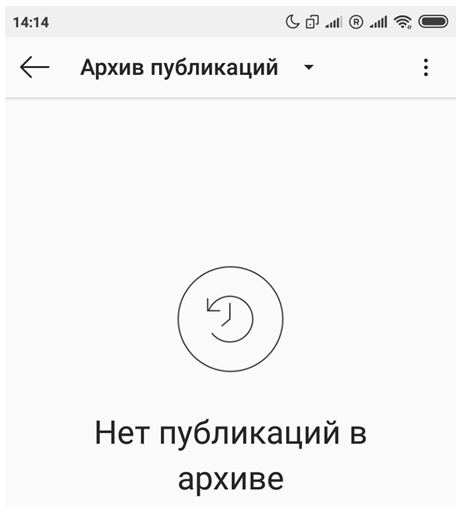
Обратите внимание, что по возвращении на страницу личных данных может оказаться, что никаких старых записей на нее не вернулось. В таком случае обновите ее, потянув экран вниз.
Действия с историями несколько отличаются, через меню их можно окончательно удалить или:
- сохранить использованный контент;
- заново опубликовать в историях;
- конвертировать в пост.
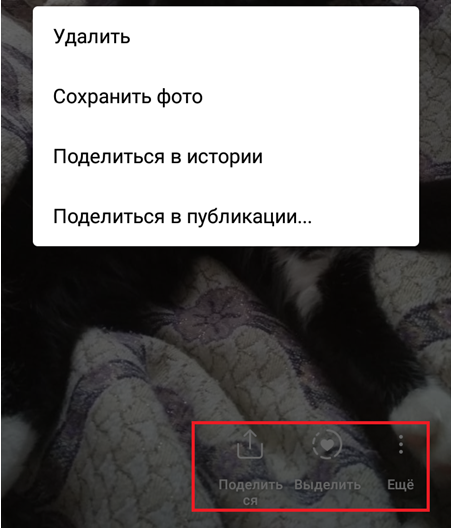
Обратите внимание, что также можно закрепить историю в профиле кнопкой «Выделить». В таком случае она не пропадет из аккаунта.
Автоматическое архивирование
Итак, где разыскивать архив в Инстаграм на Айфоне и Андроиде понятно. А вот нельзя ли сделать так, чтобы истории сами в него записывались, чтобы не рисковать случайно их потерять? Можно, причем двумя способами.
Можно зайти в архив постов как обычно и открыть меню, а дальше выбрать настройку.
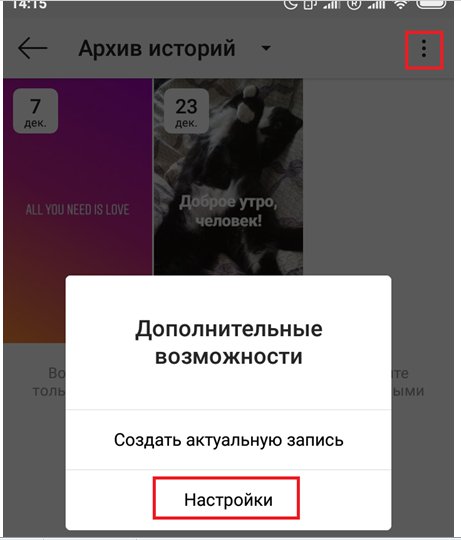
Откроются параметры, где ползунком можно активировать автосохранение.

Альтернативный вариант – использовать меню на личной странице для перехода к настройкам.
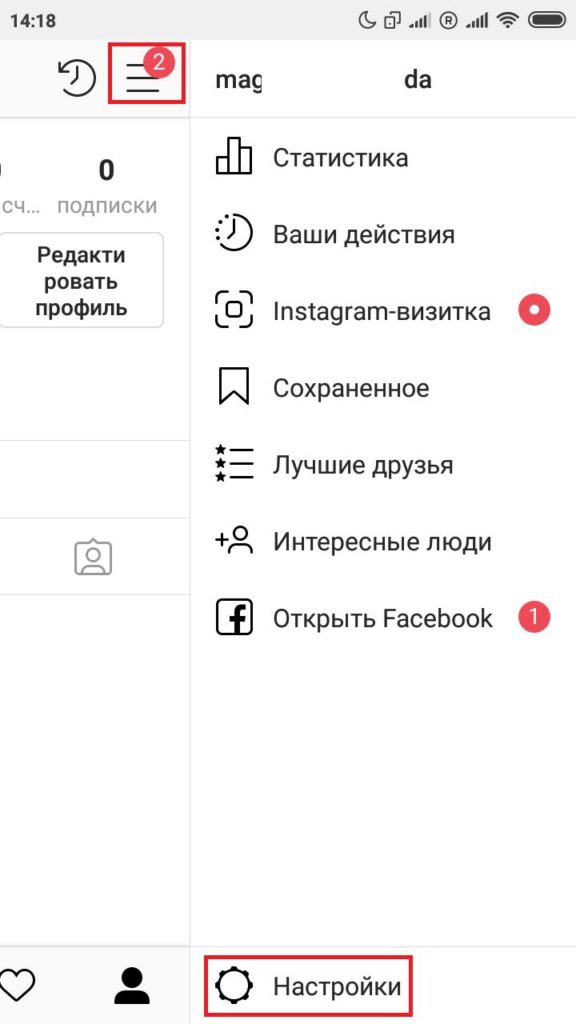
Дальше нужно опуститься до параметров истории.
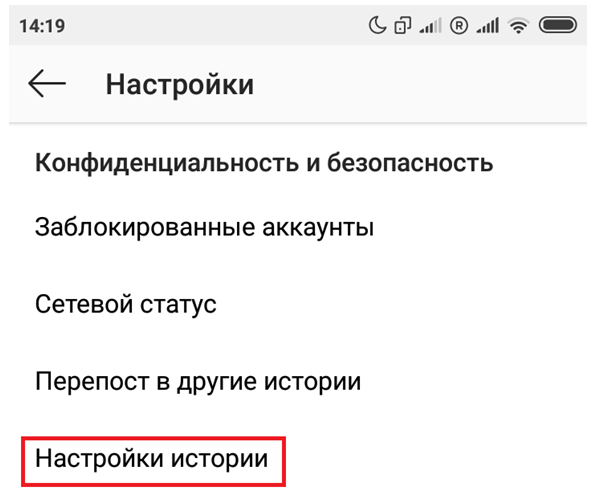
И выбрать желаемый вариант.
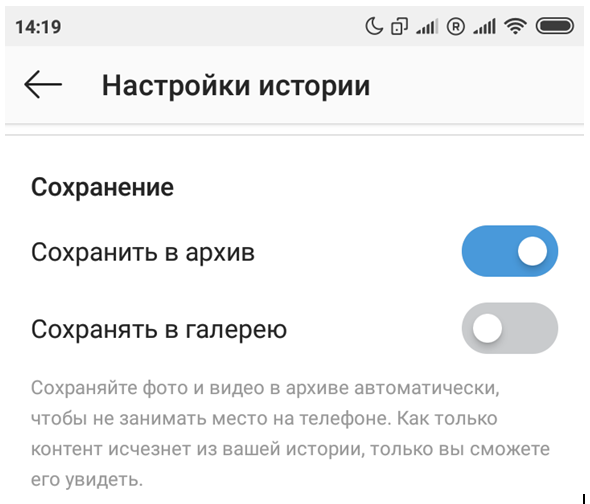
Что делать, если архивной иконки нет
Если вы ранее ничего не архивировали или полностью очистили архивный раздел путем удаления/восстановления – значок автоматически пропадет.
Если же он должен быть, но иконки нет и где смотреть непонятно – скорее всего, вы используете браузер. В нем такого элемента действительно нет.

В таком случае перейдите в приложение.
Узнайте также:
Создание черновика
Альтернативный способ временно убрать публикацию – не размещать ее сразу в аккаунте, а убрать в черновики. Для этого начните добавление записи как обычно, но после шага редактирования или наложения фильтров вернитесь назад. Программа предложит сделать черновик, но только в том случае, если снимок редактировался, вы добавляли людей или отмечали место.
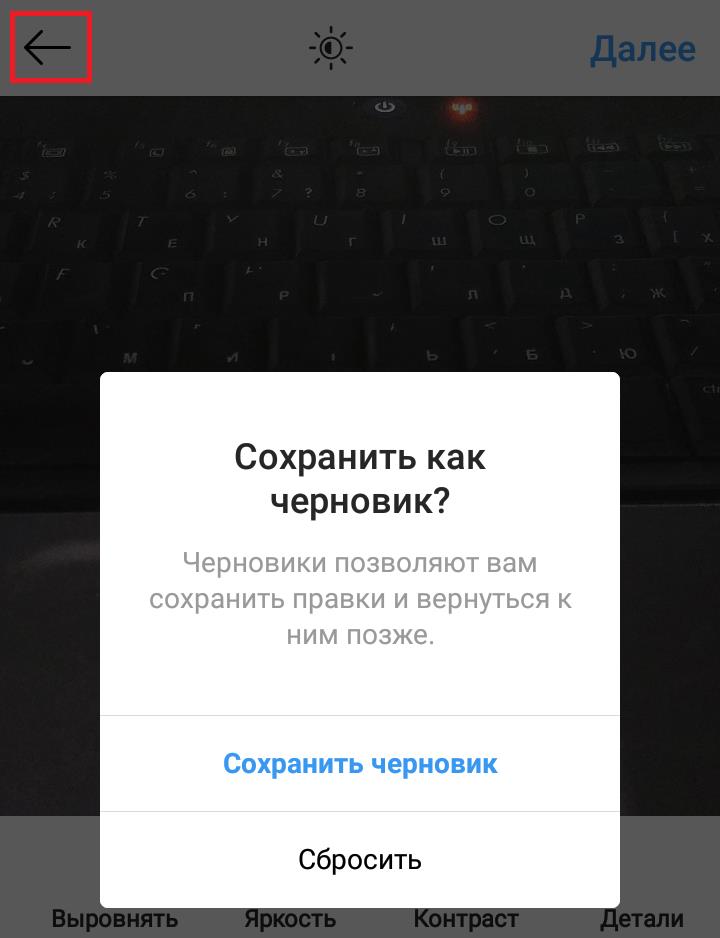
Чтобы понять, куда делись заготовки, снова начните формирование поста, только из галереи. В ней появится соответствующий раздел.
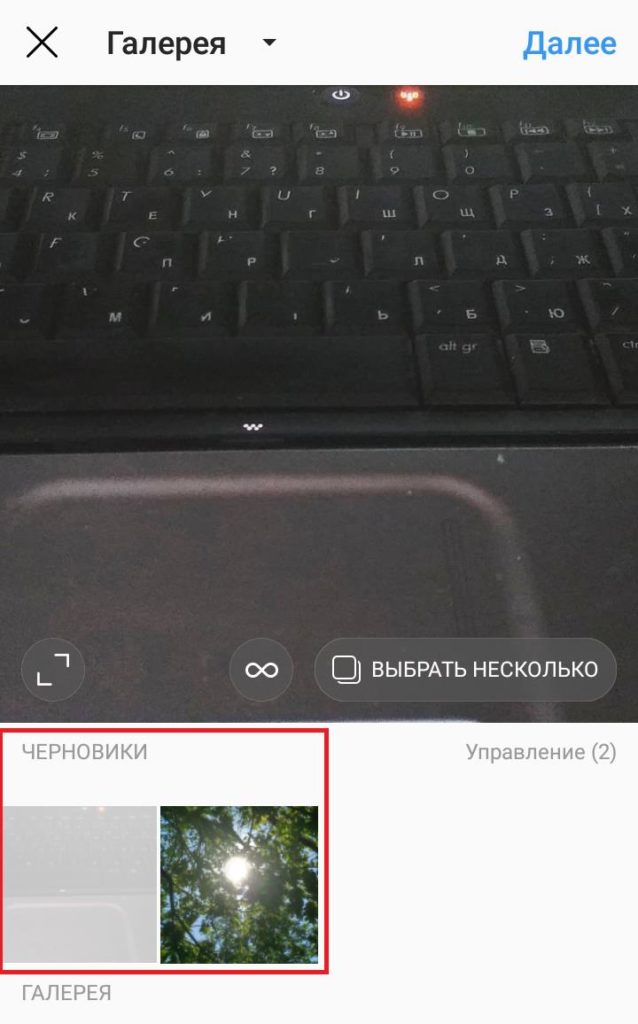
virtualniy-mir.ru
Как смотреть истории в Инстаграме с компьютера
Автор hmerh5scv На чтение 6 мин. Просмотров 1.6k. Опубликовано
В приложение Инстраграм в 2016 году была введена функция, именуемая Stories или же истории. Она позволяет на двадцать четыре часа опубликовать на своей странице определенные фото либо видеофрагменты. После истечения этого срока все опубликованные материалы удаляются. Главным преимуществом этой функции является то, что все публикуемые материалы в течение суток превращаются в единую ленту. Это достаточно удобная функция для ведения повествования либо хроники для своих друзей, подписчиков и гостей страницы. Большое применение находит в руках не только обычных пользователей, но и блогеров, путешественников и даже в бизнес-сфере.
Кроме того, данная функция является достаточно удобным и полезным инструментом для тех, кто занимается продвижением в сети Instagram и раскручивает свою страницу. Однако смотреть сторис своих друзей либо других пользователей можно только в мобильной версии, поскольку на компьютере эта функция официально не работает.
Известно, что в браузере на ПК историю деятельности в Инстраграм смотреть не представляется возможным, поскольку данные не отображаются. Для того чтобы исправить эту ситуацию, пользователи могут воспользоваться:
- специализированными программами;
- приложениями;
- плагинами и расширениями.
О некоторых основных способах решения данной проблемы и пойдет речь далее в этой статье. Это достаточно простые способы, с которыми справятся пользователи любого уровня.


Просмотр истории Инстаграма при помощи расширения для браузеров
Открыть доступ к просмотру историй с компьютера, можно используя любой браузер на основе Chromium, к примеру: Google Chrome и Яндекс. Для этого достаточно загрузить специальное и бесплатное расширение для браузера. Одним из таких является IG Story, скачать официальную версию которого можно найти в предлагающихся в браузерах магазинах.
Chrome IG story для браузера Chrome
При поиске расширения IG Story можно получить несколько результатов, однако скачивать необходимо то, которое имеет большее количество скачиваний и множество оценок. После того, как загруженное расширение будет добавлено, что происходит в автоматическом режиме, оно окажется полностью готово к работе. Узнать о том, что плагин работает корректно, можно по значку Инстаграма, который появится в верхнем правом углу браузера. В некоторых случаях, если значок не отобразился после установки приложения, то необходимо перезагрузить браузер либо очистить свою панель от лишних значков.
После этого просматривать раздел «история» в Инстаграме можно уже и через компьютер. Достаточно только кликнуть по значку расширения и выбрать соответствующую вкладку. Процесс просмотра историй не настолько удобен, как на смартфоне, и требует дополнительного перелистывания с помощью стрелок по бокам. Также нет возможности одновременно просматривать материалы с нескольких страниц, делать это придется строго последовательно. Отличительной особенностью является возможность не только просматривать материалы, но и сохранить историю и скачивать их на компьютер, в том числе и видео.
Внимание! Материалы в ленте историй при серфинге Инстаграма с компьютера могут отображаться иначе, нежели на смартфоне. Это та цена, которую приходится платить за получение доступа к story непосредственно с компьютера.
Возможно, что сразу после установки расширение не будет работать, не показывает сторис. В таком случае необходимо попробовать переустановить расширение, браузер и перезагрузить компьютер. Некоторые защитные программы, в том числе антивирусы, могут воспрепятствовать правильной инсталляции приложения, а потому их рекомендуется отключить на момент установки.


Instasaver для Яндекс браузера и Opera
Несмотря на большую популярность Google Chrome, у него имеются и не менее популярные конкуренты, такие как Яндекс.браузер и Opera. Для этих браузеров имеются собственные варианты расширений, которые позволяют решить рассматриваемую в данной статье проблему. Одним из наиболее лучших вариантов является расширение, именуемое Instasaver.
Этот плагин можно легко отыскать и установить в свой браузер. После этого, при посещении онлайн сайта Инстаграма с компьютера, он позволит не только просмотреть скрытые ранее истории, но и скачивать их. В правом верхнем углу изображения либо видеопроигрывателя появится соответствующая кнопка, при нажатии которой начнется скачивание.
Примечательным является тот факт, что скачиваемые материалы никаким образом не искажаются и скачиваются в оригинальном качестве и разрешении. По умолчанию, все скачанные файлы можно отыскать по месту расположения данных, скачиваемых из браузера иными способами.


IG helper для Mozilla Firefox
Пользователи Mozilla Firefox также не остаются обделенными в средствах решения вопроса, как просматривать сториз в Инстаграм с компьютера. Для данного браузера предлагается расширение IG Helper, имеющее подобный функционал рассмотренным выше вариантам.
Посмотреть историю с помощью эмуляторов
Помимо расширений для браузеров, имеется возможность использовать специальные программы, которые называются эмуляторами. Они предназначены для того, чтобы, соответственно, «эмулировать», то есть воссоздавать мобильные приложения непосредственно на компьютере пользователя.
Принцип действия эмуляторов позволяет адаптировать многие мобильные приложения для удобного их использования с компьютера, где не имеется сенсорных элементов. Зачастую такие программы используют для запуска игровых приложений, однако с Инстаграм также можно поэкспериментировать.
Стоит быть готовым к тому, что при запуске на компьютере знакомое приложение может иметь иную визуализацию либо пониженную производительность. Это побочные эффекты работы эмулятора, которые иногда имеют место быть.
BlueStacks
Одним из наиболее эффективных и популярных вариантов среди всех эмуляторов является BlueStacks. Он позволяет воссоздать операционную систему android при непосредственной работе на компьютере, что очень удобно. Скачать эту программу можно бесплатно с её официального сайта, а затем инсталлировать на жесткий диск.
Внимание! Программа для просмотра Инстаграм не занимает много места, а также не выдвигает серьезных требований к компьютеру, что обуславливает её популярность и востребованность.
После установки и запуска эмулятора откроется Play Store. Здесь в поисковой строке понадобится задать запрос «Instagram», перейти на страницу приложения и установить его. Данное приложение будет полностью скопировано со своей оригинальной мобильной версии. Таким образом, пользователю BlueStacks, посетившему с его помощью Инстаграм, будет доступен полный функционал и весь спектр возможностей, доступные в Play Market.
Примечательным является также тот факт, что при использовании приложений, запускаемых через эмулятор операционной системы android, можно использовать тот же свой аккаунт, что и в Play Market на смартфоне. Это позволяет не только постоянно оставаться на связи, но и синхронизировать свои данные при работе на любом устройстве.


Nox
Nox является ещё одним популярным и надежным эмулятором позволяющим имитировать андроид при работе с Виндоус. Nox App Player – это полное название рассматриваемой здесь программы, которую можно легко скачать и установить на свой компьютер. Программа отличается достаточно хорошей производительностью, а среди недостатков можно отметить то, что она работает с устаревшими версиями андроид.
Программа готова к полноценной работе сразу после установки, и никаких дополнительных настроек не потребуется. Здесь также можно использовать собственный Гугл аккаунт либо же создать новый. Затем, при помощи внутреннего магазина, понадобится отыскать приложение Инстаграм и установить его на компьютер.
В большинстве случаев, когда программа не работает или выдаёт ошибки, решением проблемы является переустановка эмулятора.
Заключение
В данной статье были представлены различные способы, позволяющие посетителям сайта Инстаграм с персонального компьютера получать полноценный доступ ко всему функционалу. Для этой цели были рассмотрены и проанализированы некоторые программные способы, а также специализированные плагины.
o-instagram.ru
Сторис в Инстаграм — как смотреть анонимно в закрытом профиле

 Сторис
СторисАвтор hmerh5scv На чтение 4 мин. Просмотров 261 Опубликовано
Разработчики соц. сервиса Instagram регулярно добавляют всё новые и интересные возможности, которые выводят его использование абсолютно на новый уровень. В частности, недавно, вместе с очередным обновлением появилась новая функция «Сторис», позволяющая делать публикации в своём профиле моментов в виде фото и коротких роликов, происходящих в течение дня. Основная особенность – публикация будет автоматически удалена через 24 часа с момента её добавления.
Как смотреть чужие записи в Инстаграм
Существует 3 способа, как смотреть Сторис в Инстаграм:
- Просмотр из профиля пользователя. Если аватарка будет обрамлена радугой, это будет означать, что публикация доступна. Нажмите на аватар, чтобы запустить Stories.
- Просмотр записей пользователей из ваших подписок. Пройдите на основную страницу профиля, где отображена ваша лента новостей. Вверху будут отображаться аватары пользователей и их Сторис. Клик по самой первой аватарке слева позволит запустить публикации выборочного профиля. По окончании истории сервис сам переключится на показ дальнейшей публикации, затем перейдёт к Сторис следующего пользователя и так далее, пока или они все не закончатся, или вы самостоятельно не остановите их прокрутку. Осуществлять ускоренное переключение между записями можно с помощью свайпа вправо или влево.
- Просмотр случайной истории в Инстаграме. Если вы перейдёте к вкладке поиска (вторая слева), по умолчанию она отобразит Stories, фотографии и видеоматериалы популярных и наиболее подходящих вам соц. аккаунтов. В данном случае вам будут доступны к воспроизведению записи открытых соц. страниц, где управление просмотром осуществляется также, как и в предыдущем методе.


Просмотр собственных Сторис
Есть 2 метода, как можно посмотреть свою историю в Инстаграме:
- со своей страницы. Пройдите в приложении к самой правой вкладке, чтобы открыть вашу страницу. Топните по вашей аватарке, начав просмотр историй в Инстаграм;
- с основной вкладки соц. приложения. Откройте самую крайнюю вкладку слева, чтобы попасть в окно новостной ленты. По умолчанию ваша публикация отобразится в верхней части окна первой по списку. Кликните по ней, запустив её.
Внимание. интернет-версия сервиса позволяет посещать соц. сеть из окна обозревателя. К сожалению, у неё сильно сокращённая функциональность. Так, в ней нельзя создавать и смотреть истории в Инстаграме.
Есть 2 выхода: либо применять приложение для Windows (доступно для ОС Виндоуз 8 и выше), или загрузить эмулятор Android, позволяющий делать запуск на ПК любых приложений, разработанных для мобильной ОС.
Можно ли смотреть Сторис анонимно
Есть несколько методов:
- Создание нового профиля без привязки к электронному почтовому ящику и номеру телефона. Аккаунт можно не заполнять. Так вы можете смотреть чужие Stories в Инстаграм инкогнито. А возможность авторизоваться сразу под несколькими аккаунтами делает этот метод ещё удобнее. Важно. Пользователи, знающие, как скрыть Сторис в социальном сервисе, могут определить допустимый круг лиц. В этом случае, если вы видите Сторис человека со своей основной страницы, вы не увидите их с новой.
- Установка расширения для Гугл Хром «Chrome IG Story». После его установки в правом углу вверху отобразится маленькая иконка с логотипом социального сервиса.
- Через персональный компьютер. Теперь входя на официальный сайт, можно смотреть чужие истории в Инстаграм анонимно, но их просмотр на ПК отличается от их просматривания на мобильных устройствах: они не перелистываются в автоматическом режиме (нужно пользоваться стрелками на клавиатуре), а, чтобы увидеть Сторис другого пользователя придётся закрыть запись одного и открыть следующего.
- В Play Market можно бесплатно загрузить приложение для ОС Android «StoryView for Instagram», позволяющее просматривать записи инкогнито.
- Для ОС IOS версии 8 и выше разработано приложение для просмотра записей в анонимном режиме, имеющее дизайн Insagram.
Сторис позволяют не заспамливать ленту друзей, имеет определенные размеры, при этом делясь необычными фотоматериалами или видео. Новые записи покажутся в слайдере под шапкой приложения и люди, которые зашли в соц. сеть, смогут их там просмотреть.
o-instagram.ru
Как посмотреть сторис в инстаграм анонимно
Инстаграм – площадка для общения, обмена информацией. Раньше пользователи публиковали посты в профиль и они показывались в ленте. Сейчас формат stories выходит на первый план, а посты в ленте не так популярны.
У сториз есть свои особенности: материалы исчезают через 24 часа. И главное – видно, кто просмотрел сториз.
У многих возникает желание посмотреть чужую историю, но чтобы пользователь не узнал кто. Как это сделать?
4 способа как сохранить инкогнито при просмотре чужих историй:
Онлайн через сайт
За пару минут я нашла несколько ресурсов, с помощью которых можно смотреть и обычные сториз и истории в актуальном:
https://gramotool.ru/story/ – вводим ссылку или логин, запускаем
https://insta-stories.ru/?lang=ru – та же механика
https://www.storyinsta.com – тут можно и за закрепленными подглядывать
Через приложение на телефоне
На Apple:
Story Reposter for Instagram – бесплатное приложение. 3 функции: просмотр, скачиваение и репост сториз. Регистрация не нужна.
На Android:
StorySaver+ – бесплатно. Больше функций, чем у приложения для Apple: просмотр, сохранение историй и прямых эфиров. Ещё можно скачивать посты, аватарки и видео из IGTV.
Через расширение для Google Chrome
Chrome IG Story – бесплатное. Функции: просмотр, поиск и скачивание историй, просмотр прямых эфиров.
Через Telegram ботов
Бот @IGSpyBot поможет остаться незамеченным:
Ищем в поиске @IGSpyBot.
Пишем ему сообщение с логином аккаунта.
Бот пришлет все активные сториз аккаунта.
Скачиваем файл себе на телефон (он в формате видео-файла).
@Instasave_bot – ещё один бот для просмотра сториз. Перед скачиванием файлов можно выбрать те файлы, что нужны.
Удачного серфинга, друзья – шпионы.
Заказывайте SMM продвижение только у лучших!
greatlabel.ru
Статистика сторис в Инстаграм: как посмотреть и расшифровать
Александр Попов


Stories из-за своей популярность требуют отдельного анализа. Если коммерческие аккаунты размещают в день 1-2 поста в лучшем случае, то Историй может быть опубликовано 10 и более.
Поэтому, от того насколько эффективно вы умеете работать с этим форматом, зависит в целом успех продвижения в Инстаграм.
В этой статье мы разберёмся, как посмотреть статистику сторис в Инстаграм, на какие показатели обращать внимание, а также как правильно проанализировать показатели и сделать соответствующие выводы.
Читайте также: Как настроить масслукинг сторис в Инстаграм
Как посмотреть статистику Instagram Stories
Для того, чтобы посмотреть статистику Историй, зайдите в Инстаграм, перейдите на главную страницу профиля и откройте меню (три полоски в правом верхнем углу). Выберите раздел «Статистика».

Вы окажетесь на экране с обзорной статистикой аккаунта. Далее нужно перейти в раздел «Контент».

На этой вкладке пролистываем вниз до пункта Истории и кликаем «Все». Откроется раздел статистики Stories.

Нажатие на выделенные синим «Показы» и «Дни», можно задать разные условия фильтрации.

Можно посмотреть статистику:
- охвата — общее количество пользователей увидевших сторис;
- прокрутка вперёд и назад — касания экрана для навигации по Историям;
- выходы — касания для завершения просмотра;
- ответы — количество реакций и сообщений;
- репосты;
- переходы к следующей Истории — касания для перехода к просмотру сторис следующего аккаунта из ленты;
- клики по ссылке.
Также можно выбрать один из трёх временных отрезков для обзора статистики: 24 часа, 7 или 14 дней.
Чтобы посмотреть статистику по отдельной Истории, откройте её и проведите пальцем по экрану вверх. Там вам будут доступны все те же показатели, только для отдельно взятых сторис.

Если вам недостаточно данных стандартной статистики, то можете воспользоваться сторонними сервисами анализа аккаунтов в Инстаграм. Например вы можете проверить какие сторис чаще смотрят до конца: видео или фото, какие получают больший охват и ответную реакцию и какое время для публикации самое оптимальное.
В принципе это все те же показатели, только с более удобной визуализацией.
Это интересно: Полное руководство по Instagram Stories
Как сделать анализ эффективности сторис
Рассмотрим важнейшие показатели, на которые нужно обращать внимание при анализе.
Охват — видя свой охват, мы понимаем какое количество аудитории смотрит и следит за нашими Историями.

Ответная реакции — репосты, реакции, ответы. Если наши истории вызывают ответную реакцию, то это повышает вовлечённость и даёт плюс к следующим показам.

Навигация — прокрутка вперёд/назад, выходы. Если истории проматывают, выходят из них, то контент в них не интересен нашей аудитории и нужно его улучшать.

Чтобы оценить эффективность своих сторис, сделайте анализ по каждому показателю выше и выявите сторис, у которых худшие и лучшие показатели.
Соответственно те Истории, у которых низкий охват и мало ответных реакций, нужно улучшать и менять формат подачи.
Анализируя самые успешные сторис, обращайте внимание, что позволило получить хорошие показатели и как это применить для будущих публикаций.
Заключение
Важно анализировать сторис. Старайтесь проводить анализ каждую неделю. Выделяйте то, что позволяет сторис срабатывать и привлекать внимание аудиторий и переносите успешный опыт на следующие публикации.

socialkit.ru

